
Shopifyサイトの見分け方!
みなさん、こんにちは。
アートトレーディング株式会社 最強サポーターを目指している松田です。この度は、私のnoteに足を運んでいただきありがとうございます!
今回はShopifyで構築したサイトの判別方法をご紹介いたします!
■はじめに
Shopifyで構築したECであるかを確認したいときに、見分けるコツがあれば!!!と願っていました。
Shopifyに長く触れていた方は経験によりこれはShopifyだ!と判断できるかもしれませんが、私は経験も浅いのでフッターの支払い方法のアイコンを見てShopify?と思うくらいでした。
そのため、Google Chomeの拡張機能に助けてもらっております。
Google Chomeの拡張機能様様です。
今回は下記の2つの拡張機能をご紹介します。
・Koala Inspector
・Wappalyzer - Technology profiler
※Google Chormeの拡張機能ですので、ChormeにあらかじめKoala Inspector/Wappalyzerをインストールし、機能を追加する必要があります。
未だ使用したことが無い方は、きっと感動するはずです!
松田の投稿第二弾をぜひ最後までご覧いただけると嬉しいです。
それでは行きましょう!
■Koala Inspector
今回はShopifyサイトのブルーボトルコーヒーさんを例にご紹介します。
まず、気になるサイトを開き、Koala Inspectorの拡張機能のアイコンをクリックすると以下添付のような表示が出てきます。この画面で、Shopifyのサイトとそうでないサイトをすぐに判別することができます。
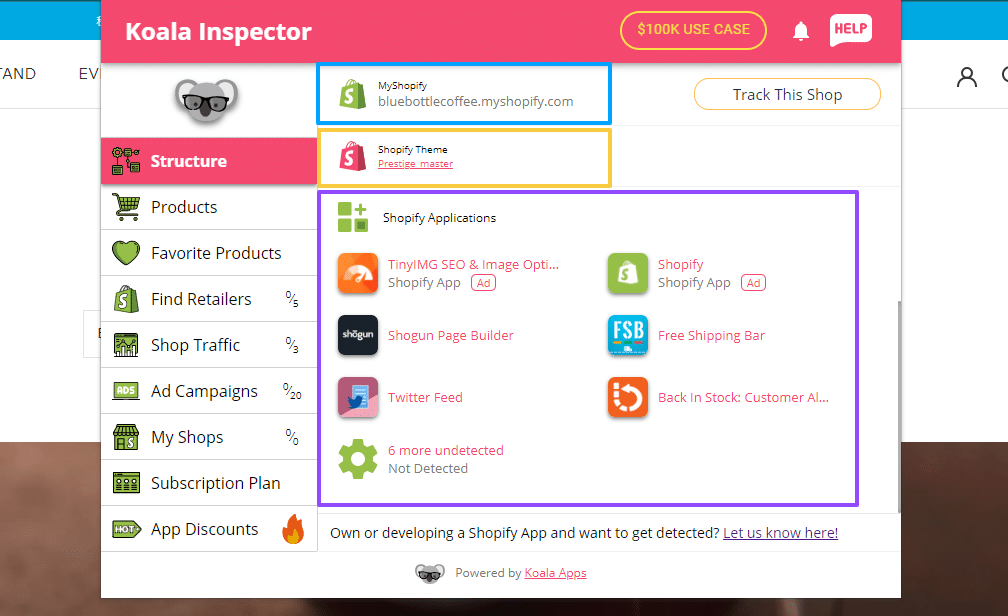
Shopifyサイトであった場合は、例のブルーボトルコーヒーさん同様、
下記でご紹介する計3つの項目を確認することができます。
- MyShopify
Shopifyを使用しているECサイトでしたら添付のように一番上に一般ユーザーでは確認できないmyshopifyを確認することができます。
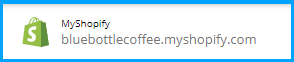
- Shopify Theme
使用しているテーマを確認することができます。←すごいですよね!
テーマの参考にすることができて便利な機能です。※こちらのテーマ名は、独自のテーマ名に変更している場合があります。

- Shopify Applications
使用しているShopifyアプリを確認することもできます。
※使用しているShopifyアプリがKoala Inspectorに登録されていない場合は、Koala Inspectorで特定することはできません。
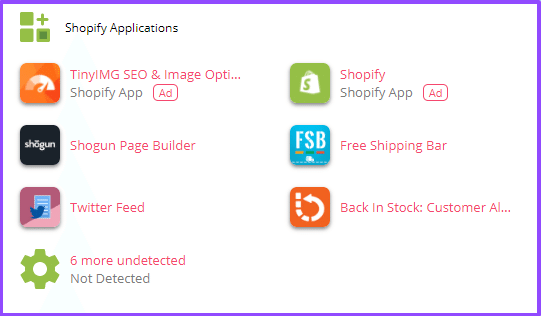
- Shopifyを使用していない場合
Shopifyで構築していないECサイトの場合は、以下添付のようにShopifyショップでは無いと表示が出てきます。(丸山珈琲さんを例に挙げております。)
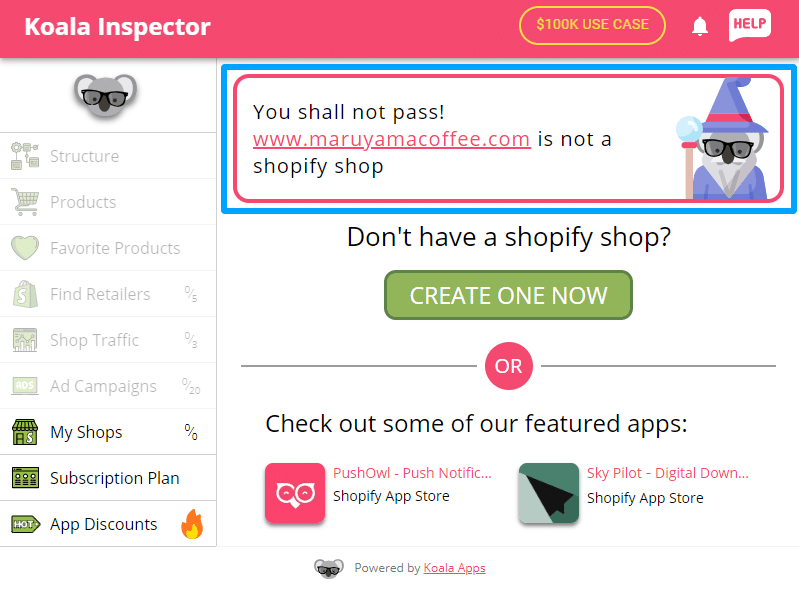
Shopifyのサイトでない場合は、「You Shall not pass! ○○○ is not a Shopify shop」と表示が出て、すぐにShopifyサイトではないと認識することができます。分かりやすいのがとてもいいですね!
このようにして、Koala InspectorではShopifyであるか判別できるほか、テーマ名や使用しているアプリも確認でき、使用方法も大変簡単です。
→インストールはこちらから。
■Wappalyzer - Technology profiler
Wappalyzer(ワッパライザー)は、Shopifyストアに限らず全てのサイトで使用されている下記の技術を閲覧することができます。
・プログラミング言語
・フレームワーク
・サーバー
・データーベース
・CMS
・CDN
・広告ネットワーク
・アナリティクス
この拡張機能を使用することで様々な情報を一覧として確認できるのでとても便利です!
引き続きKoala Inspector同様、Shopifyストアのブルーボトルコーヒーさんを例にご紹介いたします。
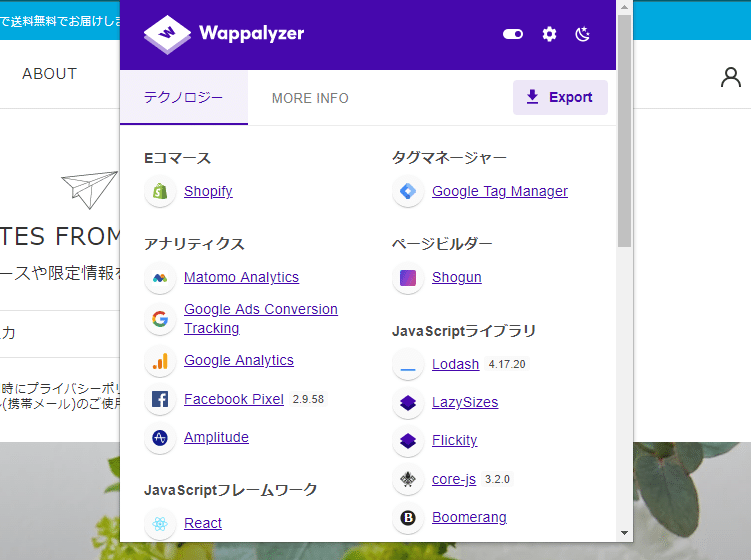
気になるサイトへ訪れ、Wappalyzerを起動しますと、上記の添付のように該当サイトの技術を参照してくれます。
サービスのアイコン付きなのですぐにどんな技術を使用しているのか一目で見れることができます。
※例で挙げているブルーボトルコーヒーさんでご覧いただけるように、使用しているシステムのバージョンも確認することもできてしまうので、そのバージョンに脆弱性がある場合は、ハッカーからの攻撃を受けやすくなります。サイト構築する際はその点も気をつけなければならないですね。
■詳細について
Wappalyzerで確認されたサービスの詳細をそれぞれの添付のアイコンまたはサービス名をクリックすることで確認することができます。
詳細ページで確認できる内容をShogunを例にご紹介いたします。
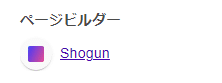
- Websites using Shogun
こちらは、Shogunを使用しているサイトの中でトラフィック数が上位のWebsiteを表しているデータです。他のサイトがShogunをどのように使っているかなどにも参考になりそうですね。
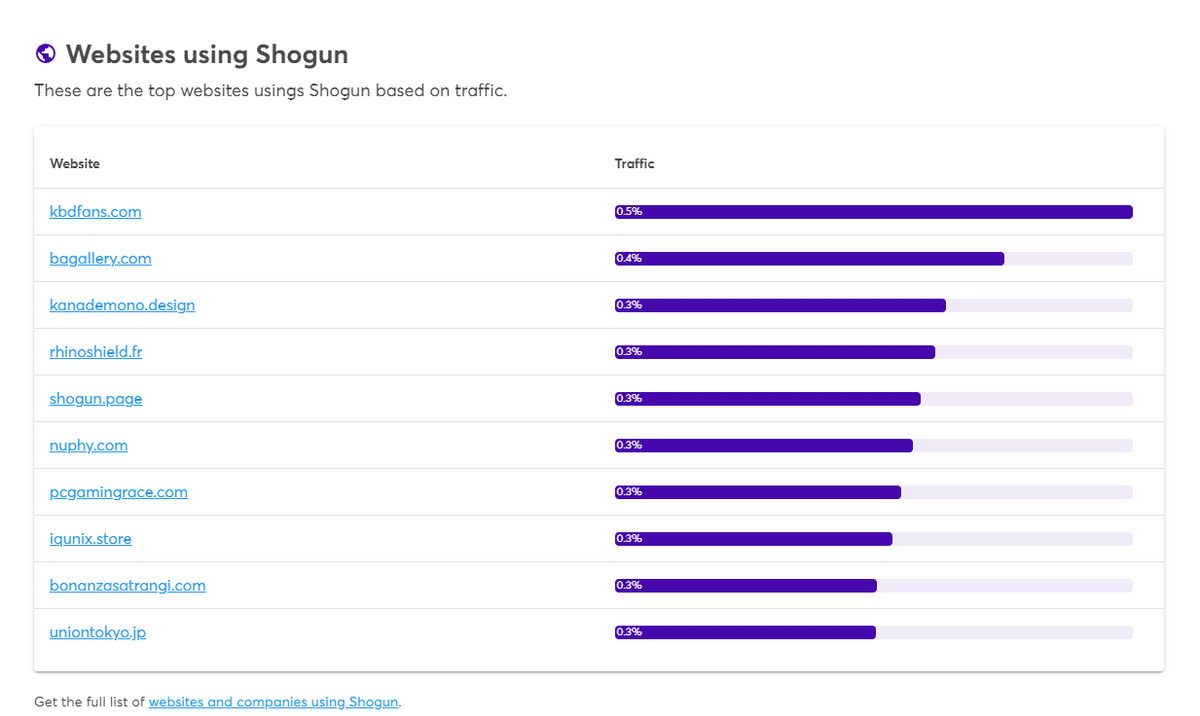
- Shogun demographics
こちらは、Shogunを使用している国と言語の割合を表すデータです。日本や他国の使用率の割合などを参考にシステムの導入を考える場合に便利な機能ですね。

- Alternatives to Shogun
2022年内でShogunと競争関係にある他のサービスを表すデータです。導入を検討する際、サービスの比較の参考になりそうですね。
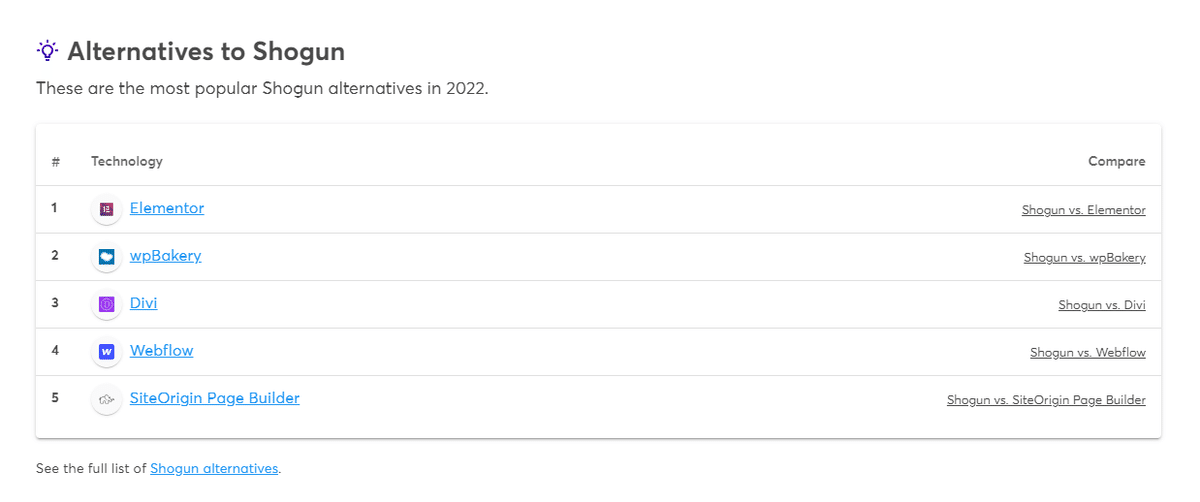
その他、Shogunの使用率やトラフィック率も簡単に確認できます。
以上の分析データも参照することができるのは、調査の時間が省けて時短につながるかと思います。Koala Inspectorでは確認できないShopifyアプリもWappalyzerを確認できる印象です。
ちなみに、WEB開発やWEBデザインに携わる方は、Wappalyzerのサービスを使用しているようです。
→インストールは下記からどうぞ。
・Google Chome
・Firefox
■最後に
いかがでしたでしょうか!
気になるWebサイトがShopifyか分かるだけではなく、使用テーマやアプリも分かるKoala Inspectorは、Shopifyの勉強中の身にはとても便利な機能で参考になると思います!
一方、WappalyzerはShopifyだけではなく他のシステムも判別してくれるので「Shopifyじゃないなら何ですか?!」という方に参考になると思います。より詳細にWebサイトの内側を確認したいという方には、Wappalyzerをお勧めします。
また、使用料はどちらも無料ですので両方入れても良いかと思います!
私のように経験が浅い方はまだShopifyストアであるか判別が難しいですが、ご紹介したような拡張機能に助けてもらうことで気になるサイトを知ることができるのでこれは使うしかないです!!
いつか自分の目にKoala Inspectorが備わったらなんて思ってます:)
今回は以上となります。
最後までご覧いただきありがとうございました!
また次回お会いしましょう。それでは良い一日を!
